Як відсортувати дату за днем тижня в Excel?
Якщо у вас є список дат, і ви хочете відсортувати їх за днем тижня, як показано нижче, як ви можете вирішити цю проблему? Тут я розповідаю вам швидкий спосіб сортування їх за днями тижня в Excel.
Сортувати дату за днем тижня
 Сортувати дату за днем тижня
Сортувати дату за днем тижня
Для сортування дати за днем тижня в Excel потрібно створити стовпець довідки, щоб спочатку отримати день тижня, а потім застосувати функцію сортування.
1. Виділіть комірку, що прилягає до даних дати, і введіть цю формулу = ВИХОДНИЙ (A1) в неї та натисніть Що натомість? Створіть віртуальну версію себе у , а потім перетягніть Автозаповнення застосувати цю формулу до потрібного діапазону. Дивіться знімок екрана:
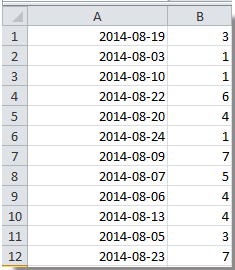
2. Потім виберіть Стовпець B і натисніть даніта виберіть потрібний порядок сортування. Дивіться знімок екрана:
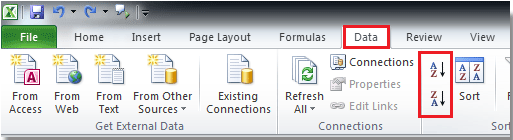
3 В Попередження про сортування діалогове вікно, перевірте Розгорніть вибір варіант і клацніть сортувати. Дивіться знімок екрана:
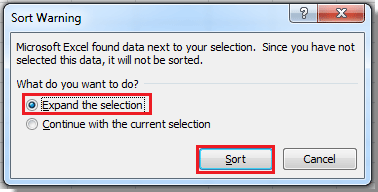
Тепер ви можете бачити дати, відсортовані за днем тижня.
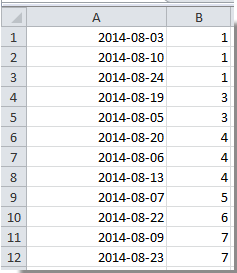
Порада:
1. Наведена вище формула може допомогти вам відсортувати дату за робочим днем з неділі по суботу. Якщо ви хочете відсортувати будній день з понеділка по неділю, ви можете скористатися цією формулою = ВИХОДНИЙ (A2,2).
2. Ви можете видалити стовпець довідки, якщо вона вам більше не потрібна.
Найкращі інструменти продуктивності офісу
Покращуйте свої навички Excel за допомогою Kutools для Excel і відчуйте ефективність, як ніколи раніше. Kutools для Excel пропонує понад 300 додаткових функцій для підвищення продуктивності та економії часу. Натисніть тут, щоб отримати функцію, яка вам найбільше потрібна...

Вкладка Office Передає інтерфейс із вкладками в Office і значно полегшує вашу роботу
- Увімкніть редагування та читання на вкладках у Word, Excel, PowerPoint, Publisher, Access, Visio та Project.
- Відкривайте та створюйте кілька документів на нових вкладках того самого вікна, а не в нових вікнах.
- Збільшує вашу продуктивність на 50% та зменшує сотні клацань миші для вас щодня!

